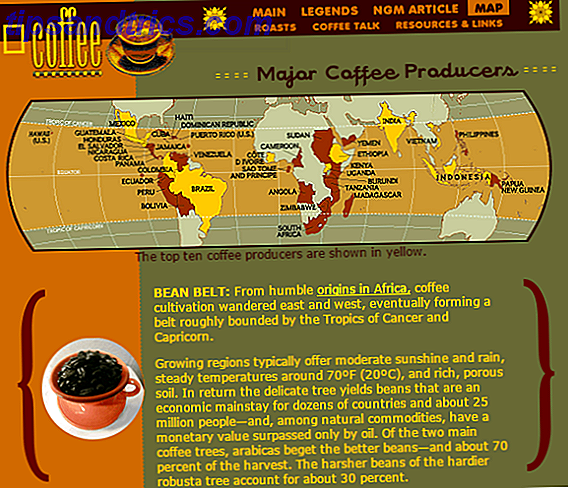Kontinuumfunksjonen i Windows 10 er en av de mer overbevisende grunnene til å gjøre oppgraderingen 10 Kompetente grunner til å oppgradere til Windows 10 10 Kompetente grunner til å oppgradere til Windows 10 Windows 10 kommer på 29. juli. Er det verdt å oppgradere gratis? Hvis du ser frem til Cortana, toppmoderne spill, eller bedre støtte for hybrid-enheter - ja, definitivt! Og ... Les mer hvis du ikke allerede har det. Det gjør brukeropplevelsen mye jevnere og kan til og med øke produktiviteten din for bestemte oppgaver.
Ikke sikker på hva Continuum er? Sjekk ut introduksjonen til Continuum på Windows 10 Continuum: Bytt mellom Windows 10 Desktop & Tablet Mode Continuum: Bytt mellom Windows 10 Desktop og Tablet Mode Windows 10 gjenkjenner maskinvaren din og velger umiddelbart den beste skjermmodusen. Når du kobler Windows 10 Mobile til en større skjerm, får du en PC-lignende opplevelse. Det er glatt kontinuitet. Les mer . Kort sagt, det er kontekstuell overgang mellom skrivebord og Tablet modus på mobile enheter (for eksempel når du kobler til et tastatur).
Saken om Continuum er at den ikke støtter ALLE tastatursnarveiene som er på PC-versjonen av Windows 10 13 Nifty "Windows Key" -trick du bør vite etter nå 13 Nifty "Windows Key" triks du bør vite nå Windows Key kan brukes til å gjøre mange fine ting. Her er de mest nyttige snarveiene som du allerede skal bruke. Les mer . Noen av dem jobber skjønt. Her er de du kan bruke:
- Vinn nøkkel: Bytter startskjermbildet.
- Vinn + A: Åpne handlingssenteret.
- Vinn + C: Åpne Cortana (Lyttemodus).
- Vinn + E: Åpne filutforskeren.
- Vinn + I: Åpne innstillinger.
- Vinn + K: Åpne Koble til.
- Vinn + L: Lås håndsettet.
- Vinn + O: Lås enhetens retning.
- Vinn + P: Åpne skjerm.
- Vinn + S: Åpne Cortana (søkemodus).
- Vinn + U: Åpne Ease of Access Center.
- Win + Tab: Åpne oppgavevisning En introduksjon til virtuelt skrivebord og oppgavevisning i Windows 10 En introduksjon til virtuelt skrivebord og oppgavevisning i Windows 10 Windows 10s nye virtuelle skrivebord og oppgavevisning funksjoner er kvalitetsforbedringer som du ikke bør ' t overse. Her er hvorfor de er nyttige og hvordan du kan begynne å dra nytte av dem akkurat nå. Les mer .
- Vinn + Backspace: Gå tilbake.
- Win + Space: Endre innspillingsspråk eller tastaturlayout.
- Win + Print Screen: Ta et skjermbilde.
Bruker du Continuum på Windows 10? Hvordan liker du det? Er det noen kjendiser som bugger deg? Fortell oss om det i kommentarene nedenfor.